Documentos pre-venta Pedidos
En esta área podrás generar pedidos de venta. Sigue estos pasos para realizarlo:
Ingresa al módulo de ventas y luego selecciona la subcategoría Pedidos.En la parte superior derecha selecciona el botón Nuevo.
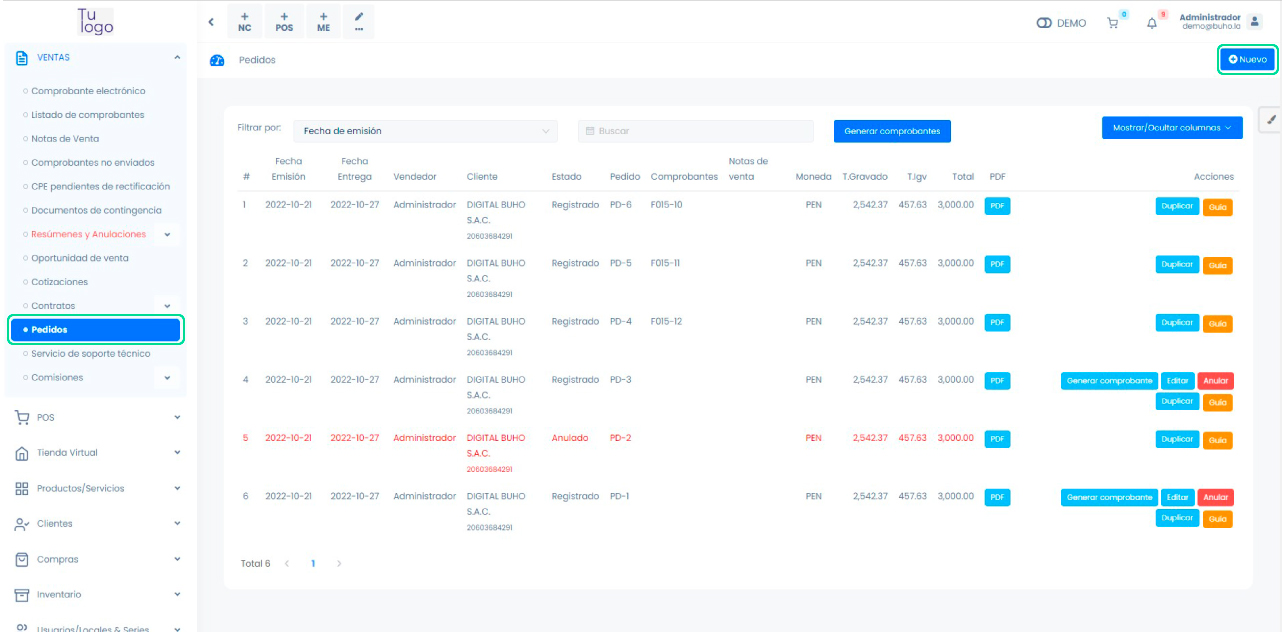
Generar pedidos
En esta sección podrá empezar con la creación de su formulario de pedido.
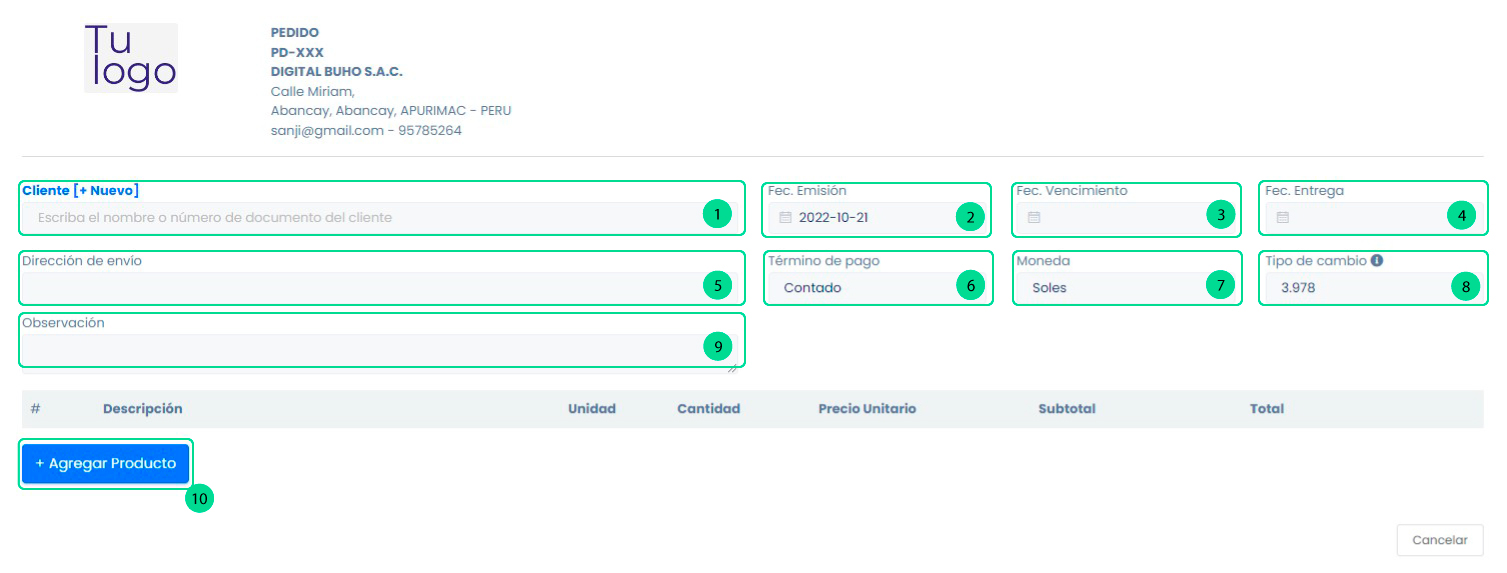
Se encontrará el formulario del tipo de comprobante y se completarán los siguientes datos:
Cliente: Luego deberá escoger el cliente para la creación del comprobante, si no está creado, podrá realizarlo paso a paso en este artículo.
Fec.Emisión: Colocar la fecha en la que se realiza el pedido.
Fec.Vencimiento: Colocar fecha de vencimiento.
Fec.Entrega: Colocar la fecha en la que se entregará el pedido.
Dirección de envío: Colocar la dirección en la que se realizará el pedido.
Término de pago: Seleccione el tipo de condición de pago que mejor se acomode a tus requerimientos.
Moneda: Podrá seleccionar si desea el pago en dólares o soles.
Tipo de cambio: El tipo de cambio varía según la SUNAT.
Observación: Si desea colocar alguna observación acerca del pedido.
Agregar producto: Luego deberá escoger el producto para la creación de la cotización, si no está creado, podrá realizarlo paso a paso en este artículo.
Después selecciona el botón Generar y aparecerá una ventana,indicando que la cotización ha sido aceptada.
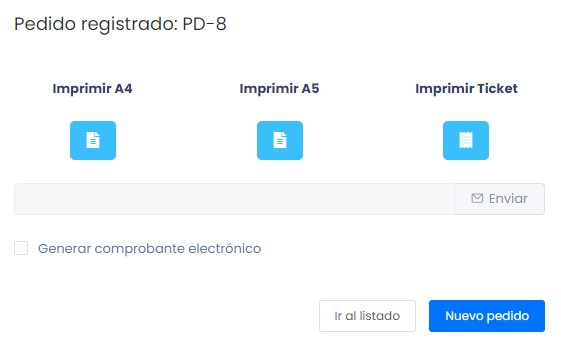
Además podrás escoger el formato de la cotización en tamaño A4(vertical), 80MM (ticket) y A5(horizontal). Asimismo puedes enviarlo por correo electrónico o WhatsApp, ingresando el dato del destinatario y seleccionando el botón Enviar.
Finalmente puedes seleccionar el botón ir al listado, donde visualizará los pedidos generados, o proceder a un nuevo pedido.
Listado de pedidos
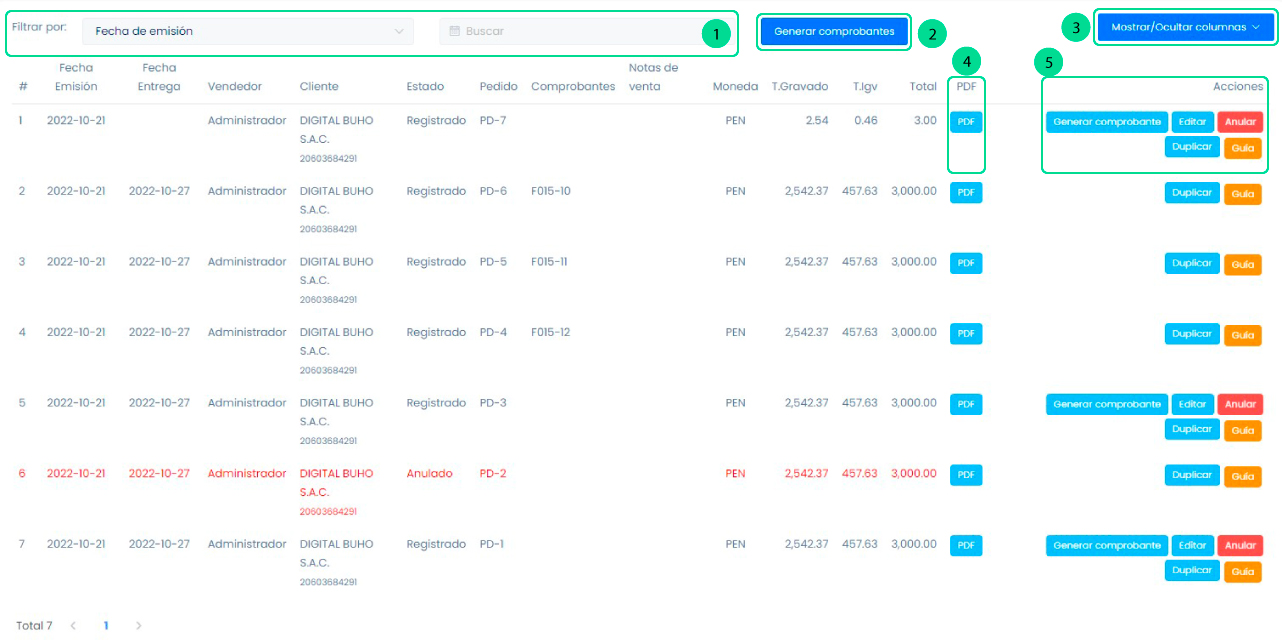
1. Filtros de búsqueda En esta área podrá buscar una cotización específica.
Filtrar por: Para encontrar una ficha de servicio técnico de una manera más rápida puede filtrar la búsqueda con los siguientes datos.
- Fecha de emisión
- Fecha de entrega
- Vendedor
Buscar:En esta área escribimos el nombre del dato que seleccionamos en la anterior casilla.
2. Generar comprobantes Al seleccionar este botón aparecerá una ventana donde podrá elegir las que con las que desee generar comprobantes, de manera masiva.Estos comprobantes se generarán de manera independiente.
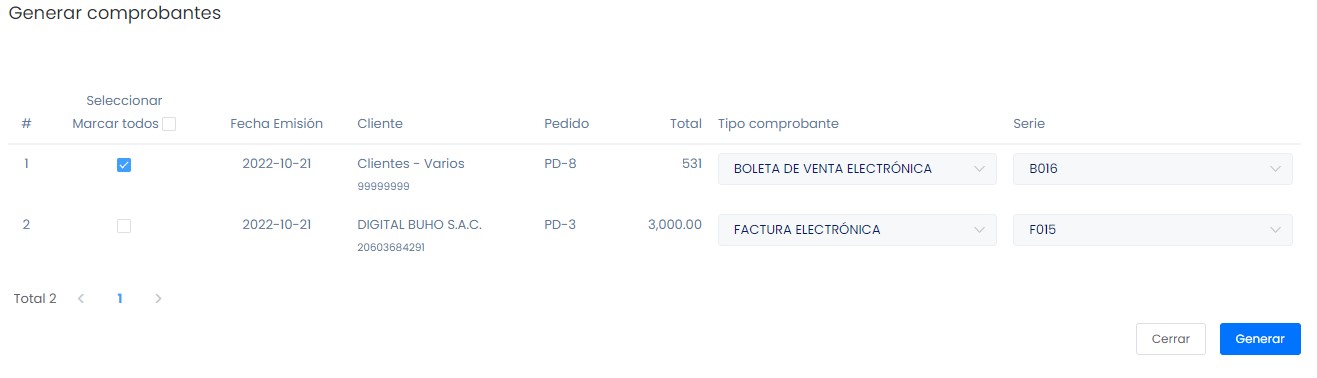
De esta manera no se pueden agregar pagos a diferencia de generar el comprobante de manera individual.
3. Mostrar/Ocultar columnas En esta área podrás modificar la tabla que te aparece por defecto; se pueden añadir por columnas.
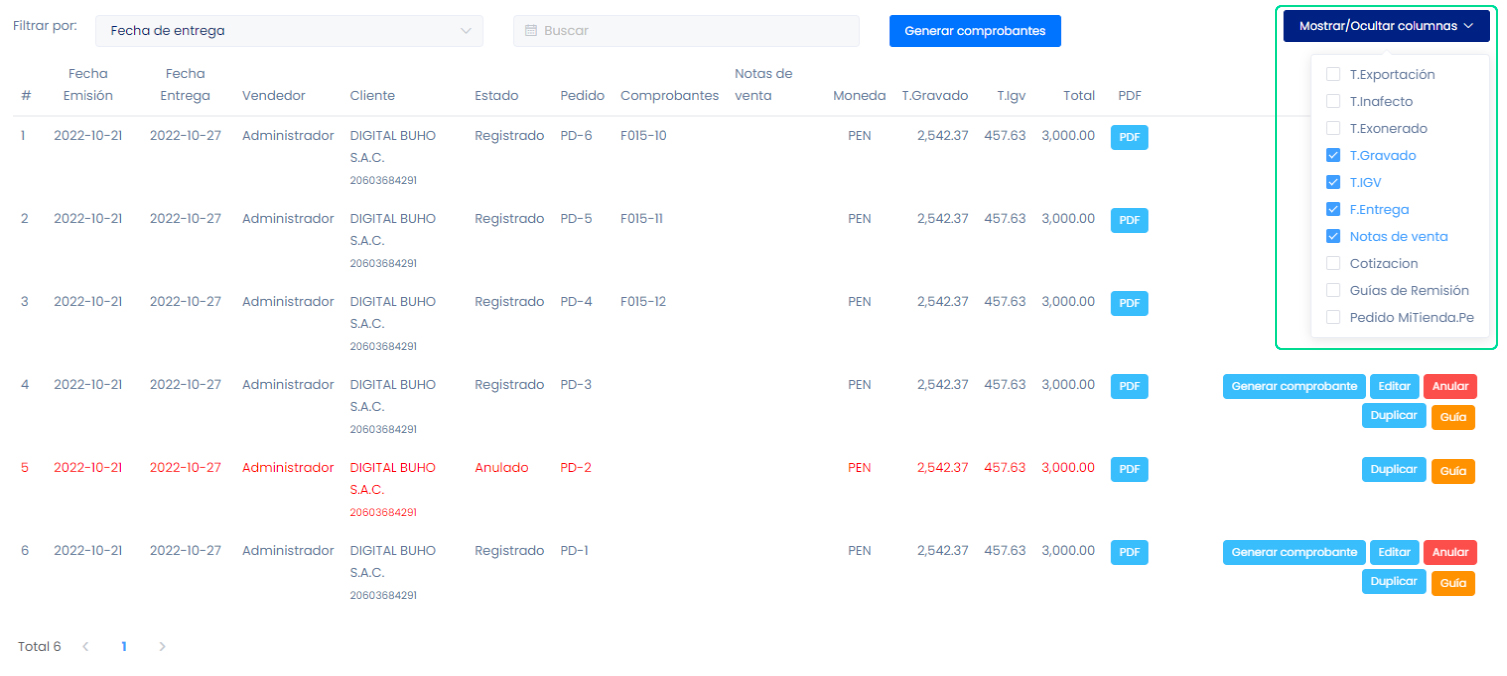
4. PDF Al seleccionar se descarga el archivo PDF de la ficha de servicio técnico.
5. Botones de Acción Se encontrará una sección de botones, con las siguientes funciones:
- Generar comprobante: Genera un comprobante electrónico (Factura o Boleta). Al seleccionar aparecerá un formulario para generar un comprobante de pago.Los campos se autocompleta con los datos ya ingresados.
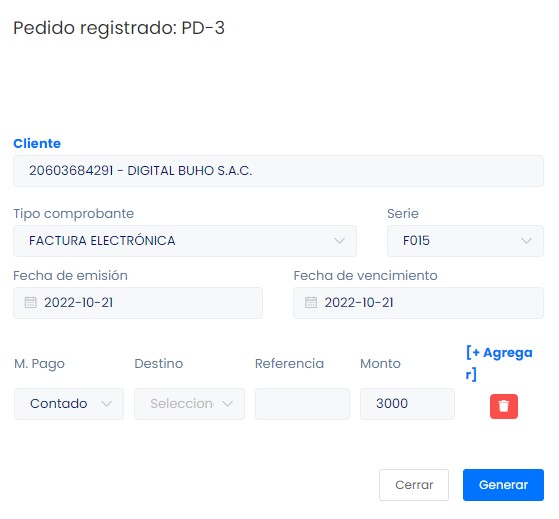
- Editar: Podrá editar el comprobante de pedido.
- Anular: Podrá anular el comprobante de pedido.
- Duplicar: Podrá duplicar el comprobante de pedido
- Guía: Genera una guía.